Otvorenie poznámkového bloku v OneNote pre Windows
Pri prvej inštalácii OneNote sa zobrazí výzva na vytvorenie poznámkového bloku. Váš poznámkový blok sa automaticky otvorí pri každom otvorení OneNotu. Na všetky poznámky môžete používať jeden poznámkový blok, alebo si môžete vytvoriť ďalšie poznámkové bloky. Ak máte viacero poznámkových blokov, môžete sa medzi nimi prepínať.
Prepínanie medzi poznámkovými blokmi
-
Kliknite na položky Súbor > Otvoriť.
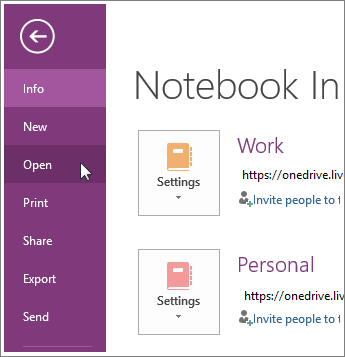
-
Použite niektorú z nasledujúcich dostupných možností:
-
Ak je požadovaný poznámkový blok uložený v OneDrive, nájdete ho v časti Otvoriť z OneDrive. Poznámkový blok otvoríte kliknutím.
-
Ak ste už poznámkový blok, ktorý chcete, otvoril, kliknite na jeho názov v zozname Naposledy použité poznámkové bloky .
-
Ak požadovaný poznámkový blok nemáte uložený v tom istom umiestnení ako práve otvorený poznámkový blok, kliknite na niektoré z dostupných umiestnení v časti Otvoriť z iných umiestnení.
-
Práca s viacerými poznámkovými blokmi je praktická, ak chcete oddeliť jednotlivé súbory poznámok. Ak napríklad počas dňa pracujete a večer študujete, môžete mať dva poznámkové bloky označené ako Zamestnanie a Škola. Ak zdieľate poznámky aj so svojou rodinou, môžete mať tiež ďalší poznámkový blok s názvom Domov alebo Rodina.
Samostatné súbory poznámok môžete uchovávať aj inými spôsobmi. Ak napríklad používate OneNote na archiváciu opakujúcich sa pracovných informácií, napríklad správ o stave pracovnej skupiny, plánov projektov alebo kontaktných údajov klientov, mohli by ste vytvoriť samostatný poznámkový blok pre každý kalendárny rok. Týmto spôsobom sa vyhnete nepraktickej manipulácii s jedným poznámkovým blokom.
Keď otvoríte poznámkový blok, jeho názov sa zaradí do zoznamu poznámkových blokov, ktorý môžete zobraziť kliknutím na šípku nadol vedľa názvu aktuálneho poznámkového bloku (vľavo vedľa kariet sekcií v hornej časti poznámok). Kliknite na názov poznámkového bloku v zozname poznámkových blokov, ak sa chcete prepnúť na iný poznámkový blok.
Poznámka: OneNote automaticky ukladá vašu prácu vo všetkých poznámkových blokoch. Môžete sa prepínať medzi viacerými poznámkovými blokmi bez obáv, či sa vaše zmeny uložia. Pri ďalšom otvorení poznámkového bloku v ňom budú zachované posledné vykonané zmeny bez ohľadu na to, kde je poznámkový blok uložený.










